噪声预测软件EIAN2.0的使用方法
噪声校准仪器使用方法
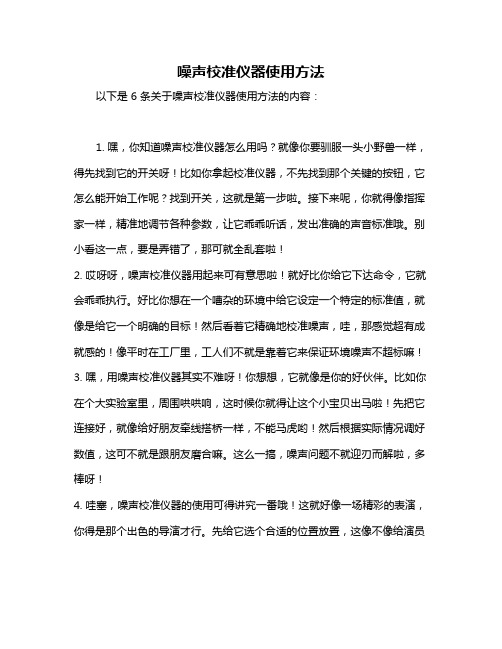
噪声校准仪器使用方法以下是 6 条关于噪声校准仪器使用方法的内容:1. 嘿,你知道噪声校准仪器怎么用吗?就像你要驯服一头小野兽一样,得先找到它的开关呀!比如你拿起校准仪器,不先找到那个关键的按钮,它怎么能开始工作呢?找到开关,这就是第一步啦。
接下来呢,你就得像指挥家一样,精准地调节各种参数,让它乖乖听话,发出准确的声音标准哦。
别小看这一点,要是弄错了,那可就全乱套啦!2. 哎呀呀,噪声校准仪器用起来可有意思啦!就好比你给它下达命令,它就会乖乖执行。
好比你想在一个嘈杂的环境中给它设定一个特定的标准值,就像是给它一个明确的目标!然后看着它精确地校准噪声,哇,那感觉超有成就感的!像平时在工厂里,工人们不就是靠着它来保证环境噪声不超标嘛!3. 嘿,用噪声校准仪器其实不难呀!你想想,它就像是你的好伙伴。
比如你在个大实验室里,周围哄哄响,这时候你就得让这个小宝贝出马啦!先把它连接好,就像给好朋友牵线搭桥一样,不能马虎哟!然后根据实际情况调好数值,这可不就是跟朋友磨合嘛。
这么一搞,噪声问题不就迎刃而解啦,多棒呀!4. 哇塞,噪声校准仪器的使用可得讲究一番哦!这就好像一场精彩的表演,你得是那个出色的导演才行。
先给它选个合适的位置放置,这像不像给演员找个最佳舞台呀?然后按照要求一步一步来操作,千万不能着急哟,不然怎么能精确校准呢?像在音乐会现场,不是得靠它来保证声音的完美嘛,对吧?5. 嘿,要想用对噪声校准仪器,那可得有点小心思呢!你就把它想象成是个挑剔的小精灵。
你得非常细心地对待它,才能让它好好工作呀!比如要轻拿轻放,就像是对待珍贵的宝物一样,你能不仔细吗?然后准确地设置各种参数,这就像在拼图,一块都不能错呀,不然怎么得到准确的结果呢?在那些对声音要求极高的场所,它可是大功臣呢!6. 哎呀,噪声校准仪器的使用真的超关键哟!它就像是一把神奇的钥匙,可以打开准确测量噪声的大门。
不先搞清楚它怎么用,那怎么行呢?就像你要去一个陌生的地方,不搞清楚路线能到吗?所以一定要认真研究它的使用方法呀,只要用对了,那可就能发挥大作用啦。
环安噪声软件快速入门指南

环安噪声软件快速入门指南关键信息项1、软件名称:环安噪声软件2、软件版本:____________________________3、适用操作系统:____________________________4、功能概述:____________________________5、学习资源获取方式:____________________________6、技术支持联系方式:____________________________11 软件简介环安噪声软件是一款专门用于噪声分析和评估的工具,旨在帮助用户快速、准确地进行噪声相关的计算和预测。
111 软件特点1、强大的计算功能,能够处理复杂的噪声场景。
2、直观的用户界面,易于操作和理解。
3、高精度的计算结果,为决策提供可靠依据。
112 软件用途1、环境噪声评估,如城市区域、工业园区等。
2、工业噪声控制方案设计。
3、建筑声学设计中的噪声分析。
12 系统要求121 硬件要求1、处理器:最低具体型号及以上。
2、内存:至少具体容量。
3、硬盘空间:预留具体容量用于软件安装和数据存储。
122 操作系统要求支持 Windows 具体版本、Mac OS 具体版本、Linux 具体发行版和版本等主流操作系统。
13 软件安装131 下载软件安装包您可以从官方网站具体网址下载最新版本的环安噪声软件安装包。
132 安装步骤1、双击安装包,按照提示进行操作。
2、选择安装路径,建议使用默认路径或选择有足够空间的磁盘分区。
3、等待安装完成,可能需要几分钟时间。
14 软件界面141 菜单栏包含文件、编辑、视图、计算、分析等主要功能选项。
142 工具栏提供常用操作的快捷按钮,如新建项目、打开文件、保存等。
143 工作区用于显示和编辑噪声数据、模型等。
144 状态栏显示软件当前状态、提示信息等。
15 数据输入151 噪声源数据包括声源类型、声功率级、频率特性等。
152 环境参数如地形、建筑物布局、反射系数等。
噪声预测软件EIAN2.0的使用方法

噪声预测步骤
1.打开噪声预测软件,噪声环评助手EIAN
2.0。
2.插入噪声背景图文件:文件——背景图形文件(打开)——插入图形(单击
左键)——定义两点坐标——保存——窗口最小化。
注意:插入背景图片要求格式为JPG,一般项目单位提供的图为CAD格式,要转成JPG格式。
另外,定义的两点坐标一般采用实际距离。
3.打开噪声衰减分布预测模式:衰减计算——噪声衰减分布计算
4.点击增加按钮,输入项目噪声源,在右侧一般属性区域选择噪声源类型,输
目经措施衰减后的噪声源强,注意总声功率级的代表频率默认值为500,总
声功率级为A计权,代表频率应为1000。
选择预测的声源,选择预测范围按画出来,注意预测点X坐标与Y坐标
的步长,默认值是100m,画出的图形为趋势图,这里我们要改为10m。
预测结果选项,一般都要选上的。
6.预测结果:刷新结果,计算机经过计算,会生成一个txt格式的文件,到电
脑的文件夹找出来备用。
点击绘图按钮,选择A计权声级画图,即可生成图像。
7.找出噪声预测点的影响值:一般根据项目的不同我们会在厂区周围布设一定
的监测点,一般在厂界1m左右,在图上找出监测点的坐标。
打开预测结果的TXT文本,将A计权声级的预测结果复制粘贴到excel表格中,根据X,Y坐标,查处预测点的噪声影响值。
最后与监测点的现状之叠加,得出噪声预测值。
EIAN20升级说明资料

EIAN20升级说明EIAN(Ver2.0)为原噪声环评助手EIAN1.1&EIAN1.2为适应新导则HJ2.4-2009而推出的一个简易版本,它主要的改进是对主要模型采用了HJ 2.4-2009推荐模型和算法,但输入输出界面基本没有改变,因此只适用于一般项目噪声预测。
另一产品EIAProN ,可计算复杂声场分布的高级版本,仍在开发中。
EIANver2.0可视为EIAN1.2到EIAProN 之间的一个过渡性的免费升级版本。
对于EIAN 用户来说,仍按Ver1.1一样使用该软件即可。
有关于程序本身的改进和新导则的公式改进说明,只在这个文档中体现(其它文档,包括在线帮助和说明书均未进行其它更新)。
1. 程序改进 1.1计算器对分贝的计算中,增加乘法和除法。
其中第一个数为分贝,而乘数和除数不是分贝,只是实数。
结果单位为dB 。
例如:80×2= 83.0103,80÷2= 76.9897,80×2.5=83.9794dB.1.2基础计算——分贝的基本运算增加乘法和除法。
内容同计算器。
1.3噪声衰减单项计算(1)“传播空间的类型值”,改为“传播的方向性指数”,可从下拉列表中选择常用值,也可输入用户自行计算值,可能是非整形数。
这个值通常可用指向性方向的包络面积与整个球体的包络面积之比。
例如:一个体长为0.3m 的喇叭,在开口最大直径为0.1m ,则Q 约为:0.3m 半径球面积/0.1m 直径圆面积=144。
(2)矩形面积,改为直接输入总声功率,而不是单位面积声功率,这样更方便一些。
另外,矩形面源还可能是垂直方向的。
由于声波不受重力影响,用户可旋转一个角度后变成水平矩形面源处理。
仍采用积分算法,而不是新导则中的估算法。
(3)遮挡物衰减,实体声屏障中线声源声屏障衰减,采用2009声导则的公式(A.18)直接计算,不再采用查图法。
(4)地面附加衰减,改为新导则公式(23),原输入参照点离声源距离r0的参数改为输入平均传播高度。
噪声预测软件EIAN2.0的使用方法

噪声预测步骤
1.打开噪声预测软件,噪声环评助手EIAN
2.0。
2.插入噪声背景图文件:文件——背景图形文件(打开)——插入图形(单击
左键)——定义两点坐标——保存——窗口最小化。
注意:插入背景图片要求格式为JPG,一般项目单位提供的图为CAD格式,要转成JPG格式。
另外,定义的两点坐标一般采用实际距离。
3.打开噪声衰减分布预测模式:衰减计算——噪声衰减分布计算
4.点击增加按钮,输入项目噪声源,在右侧一般属性区域选择噪声源类型,输
入声源离地高度,点击从背景图行上取得坐标。
选择发声特性,输入项目经措施衰减后的噪声源强,注意总声功率级的代表频率默认值为500,总声功率级为A计权,代表频率应为1000。
5.预测方案属性:选择声源与预测点之间的地面状态,输入当地环境空气参数,
选择预测的声源,选择预测范围按画出来,注意预测点X坐标与Y坐标
的步长,默认值是100m,画出的图形为趋势图,这里我们要改为10m。
预测结果选项,一般都要选上的。
6.预测结果:刷新结果,计算机经过计算,会生成一个txt格式的文件,到电
脑的文件夹找出来备用。
点击绘图按钮,选择A计权声级画图,即可生成图像。
7.找出噪声预测点的影响值:一般根据项目的不同我们会在厂区周围布设一定
的监测点,一般在厂界1m左右,在图上找出监测点的坐标。
打开预测结果的TXT文本,将A计权声级的预测结果复制粘贴到excel表格中,根据X,Y坐标,查处预测点的噪声影响值。
最后与监测点的现状之叠加,得出噪声预测值。
8.。
环安噪声软件快速入门指南

环安噪声软件快速入门指南嘿,伙计们!今天咱们要聊一聊那个让人头疼的环安噪声问题。
你是不是也经常被那些嗡嗡嗡的声音给烦得不行?别急,我来给你支几招,让你轻松搞定这个“噪音大魔王”。
你得知道什么是环安噪声。
简单来说,就是那些来自环境、设备或者人体发出的各种声音。
这些声音不仅影响我们的生活质量,还可能对我们的健康造成威胁呢。
所以,我们要想办法减少它们的影响。
那么,怎么减少环安噪声呢?这就得靠我们手中的神器——环安噪声软件啦!没错,就是那种能够帮你分析噪声数据、找出噪声源并提供解决方案的软件。
有了它,你就能轻松应对各种噪声问题了。
接下来,我要告诉你如何快速上手使用这款软件。
你得下载并安装好它。
然后,打开软件,你会看到一堆复杂的界面和功能。
别担心,我这就给你简单介绍一下。
1. 导入噪声数据:将你需要处理的噪声数据导入到软件中,记得要选择正确的文件格式哦。
2. 分析噪声数据:软件会自动对导入的数据进行分析,找出其中的噪声源和噪声强度。
3. 生成报告:根据分析结果,软件会生成一份详细的报告,告诉你噪声源在哪里以及噪声强度有多大。
4. 制定解决方案:根据报告,你可以制定出相应的解决方案来降低噪声影响。
5. 更新软件:别忘了定期更新软件,以便获得最新的功能和改进哦。
现在,你已经掌握了环安噪声软件的基本使用方法。
但是,要想真正解决这个问题,你还需要注意以下几点。
要定期检查和维护你的设备。
比如,空调、风扇等设备如果长时间不清洁,就会发出大量的噪声。
定期清理这些设备,可以有效降低噪声水平。
要尽量避免在噪声环境下工作和生活。
比如,工厂、建筑工地等地方的噪声水平通常较高。
如果你需要在这些地方工作或生活,可以考虑佩戴耳塞等防护用品来减轻噪声影响。
要养成良好的生活习惯。
比如,保持室内通风、避免大声喧哗等。
这些习惯都可以帮助你减少噪声对你的影响。
环安噪声问题虽然棘手,但只要我们用心去解决,就一定能够找到最适合自己的方法来应对它。
噪声软件使用说明书

噪声环境影响评价系统NoiseSystem软件特性及购买软件特性《噪声影响评价系统(NoiseSystem)》以《环境影响评价技术导则声环境》推荐的模型为基础,采用图形化方式为用户提供良好的操作界面。
软件有以下特点:导则:1、采用的模型忠实于《环境影响评价技术导则声环境》噪声导则。
2、可以计算点、线、面、室内声源、公路声源等的传播。
3、噪声衰减过程考虑了声屏障、建筑物、空气吸收、地面吸收、绿化林带、反射等的影响。
4、支持离散点、线接受点、垂向线接受点接受点、垂向网格、水平网格结果计算。
5、支持常见设备的声功率估算。
输入:6、采用表格、对话框和鼠标相结合的输入方式。
7、支持AUTOCAD图形(DWG格式)的导入和定位8、支持常见位图(jpg、BMP等格式)的导入和定位。
9、支持常见GIS文件(shp格式)的导入。
输出10、对于主网格和垂向网格采用等值线图的方式表达结果11、对于离散点、线接受点、垂向线接受点采用表格、文档、折线图的方式表达结果12、图形可导出为常见位图格式,表格可复制为EXCEL表格,文档可导出为WORD格式。
联系我们网址:电话:03传真:03软件使用说明软件结构软件主界面由以下几部分组成:●菜单栏●工具栏●项目控制窗口●计算结果窗口●主绘图区●图层管理窗口●图层属性窗口●状态栏导入背景图导入厂区布置图可方便的确定污染源位置,并可导入地理位置图,用户可据此绘制评价范围图。
用户可导入位图、CAD 和GIS 格式的图形。
如果用户不需要绘制评价范围和防护距离包络线,可不导入背景图。
导入位图导入位图做为背景图层,需要为位图建立坐标系,软件提供了一下两个方法。
两点距离法导入位图(1)导入背景图从“项目->背景图->位图”,即可导入JPG 、GIF 格式的图片。
菜单栏 状态栏计算结果绘图区 图层属性项目控制 图层管理工具栏(2)任意两点距离在导入背景图后,要先设置地理位置图上任意两点的距离。
环安噪声软件快速入门指南

环安噪声软件快速入门指南在如今的社会环境中,噪声污染问题日益受到关注。
为了有效地评估和控制噪声,环安噪声软件应运而生。
这款软件功能强大,但对于初次接触的用户来说,可能会感到有些陌生。
别担心,接下来就为您带来一份环安噪声软件的快速入门指南,帮助您轻松上手。
一、软件安装与启动首先,您需要从官方网站或正规渠道下载环安噪声软件的安装包。
下载完成后,按照安装向导的提示逐步进行安装。
在安装过程中,请留意安装路径和相关选项的设置,确保安装顺利完成。
安装完成后,在您的电脑桌面上会出现环安噪声软件的快捷方式。
双击快捷方式即可启动软件。
启动后,您会看到软件的主界面,通常包括菜单栏、工具栏、工作区等部分。
二、主界面介绍菜单栏:这里包含了软件的各种功能选项,如文件操作、数据处理、结果输出等。
工具栏:提供了一些常用的快捷操作按钮,方便您快速执行一些常见任务。
工作区:这是您进行主要操作和数据展示的区域。
在初步了解了主界面的布局后,接下来我们来看看如何进行项目的创建和设置。
三、创建项目在菜单栏中选择“新建项目”,然后根据提示输入项目的名称、描述等基本信息。
接下来,您需要设置项目的相关参数,如测量地点、测量时间、测量设备等。
在设置测量地点时,请准确输入地理位置信息,这对于后续的噪声分析和评估非常重要。
测量时间的设置应根据实际情况进行选择,确保能够全面反映噪声的特征。
四、导入数据环安噪声软件支持多种数据导入格式,如 CSV、Excel 等。
您可以将已有的噪声测量数据文件导入到软件中。
在导入数据时,注意选择正确的数据文件格式,并按照软件的提示进行操作。
导入后,您可以在工作区中查看数据的详细信息。
五、数据分析数据导入后,就可以进行数据分析了。
软件提供了丰富的分析功能,如频谱分析、时域分析、统计分析等。
频谱分析可以帮助您了解噪声在不同频率上的分布情况;时域分析则能让您看到噪声随时间的变化趋势;统计分析可以给出噪声的平均值、最大值、最小值等统计参数。
噪声预测软件EIAN2.0的使用方法

噪声预测步骤
1.打开噪声预测软件,噪声环评助手EIAN
2.0。
2.插入噪声背景图文件:文件——背景图形文件(打开)——插入图形(单击
左键)——定义两点坐标——保存——窗口最小化。
注意:插入背景图片要求格式为JPG,一般项目单位提供的图为CAD格式,要转成JPG格式。
另外,定义的两点坐标一般采用实际距离。
3.打开噪声衰减分布预测模式:衰减计算——噪声衰减分布计算
4.点击增加按钮,输入项目噪声源,在右侧一般属性区域选择噪声源类型,输
目经措施衰减后的噪声源强,注意总声功率级的代表频率默认值为500,总
声功率级为A计权,代表频率应为1000。
选择预测的声源,选择预测范围按画出来,注意预测点X坐标与Y坐标
的步长,默认值是100m,画出的图形为趋势图,这里我们要改为10m。
预测结果选项,一般都要选上的。
6.预测结果:刷新结果,计算机经过计算,会生成一个txt格式的文件,到电
脑的文件夹找出来备用。
点击绘图按钮,选择A计权声级画图,即可生成图像。
7.找出噪声预测点的影响值:一般根据项目的不同我们会在厂区周围布设一定
的监测点,一般在厂界1m左右,在图上找出监测点的坐标。
打开预测结果的TXT文本,将A计权声级的预测结果复制粘贴到excel表格中,根据X,Y坐标,查处预测点的噪声影响值。
最后与监测点的现状之叠加,得出噪声预测值。
噪声预测软件EIAN2.0的使用方法
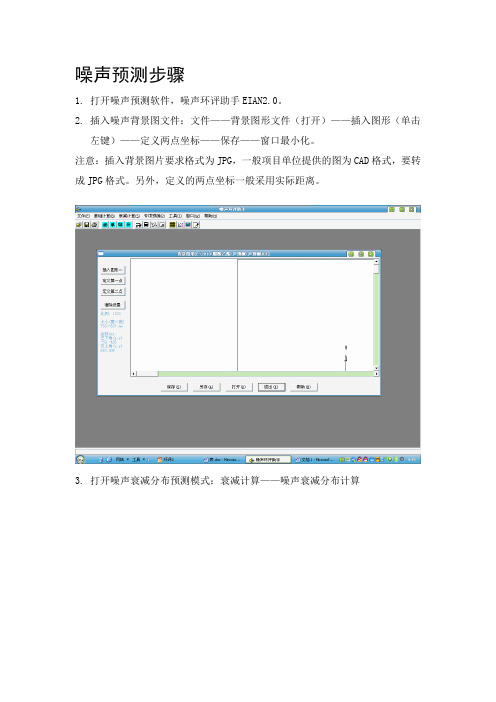
噪声预测步骤
1.打开噪声预测软件,噪声环评助手EIAN
2.0。
2.插入噪声背景图文件:文件——背景图形文件(打开)——插入图形(单击
左键)——定义两点坐标——保存——窗口最小化。
注意:插入背景图片要求格式为JPG,一般项目单位提供的图为CAD格式,要转成JPG格式。
另外,定义的两点坐标一般采用实际距离。
3.打开噪声衰减分布预测模式:衰减计算——噪声衰减分布计算
4.点击增加按钮,输入项目噪声源,在右侧一般属性区域选择噪声源类型,输
目经措施衰减后的噪声源强,注意总声功率级的代表频率默认值为500,总
声功率级为A计权,代表频率应为1000。
选择预测的声源,选择预测范围按画出来,注意预测点X坐标与Y坐标
的步长,默认值是100m,画出的图形为趋势图,这里我们要改为10m。
预测结果选项,一般都要选上的。
6.预测结果:刷新结果,计算机经过计算,会生成一个txt格式的文件,到电
脑的文件夹找出来备用。
点击绘图按钮,选择A计权声级画图,即可生成图像。
7.找出噪声预测点的影响值:一般根据项目的不同我们会在厂区周围布设一定
的监测点,一般在厂界1m左右,在图上找出监测点的坐标。
打开预测结果的TXT文本,将A计权声级的预测结果复制粘贴到excel表格中,根据X,Y坐标,查处预测点的噪声影响值。
最后与监测点的现状之叠加,得出噪声预测值。
环安噪声软件快速入门指南
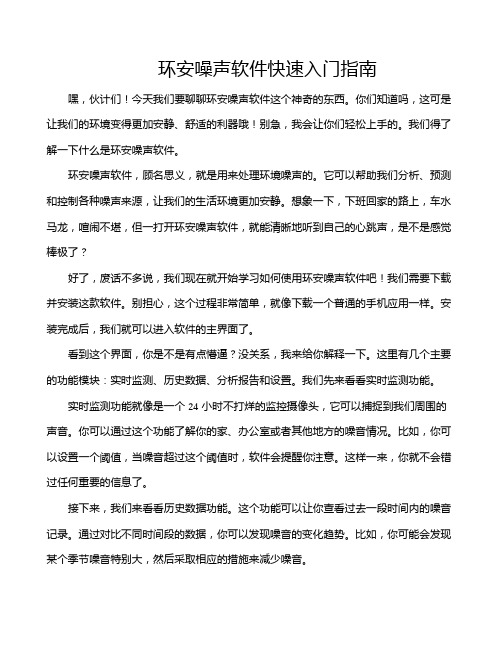
环安噪声软件快速入门指南嘿,伙计们!今天我们要聊聊环安噪声软件这个神奇的东西。
你们知道吗,这可是让我们的环境变得更加安静、舒适的利器哦!别急,我会让你们轻松上手的。
我们得了解一下什么是环安噪声软件。
环安噪声软件,顾名思义,就是用来处理环境噪声的。
它可以帮助我们分析、预测和控制各种噪声来源,让我们的生活环境更加安静。
想象一下,下班回家的路上,车水马龙,喧闹不堪,但一打开环安噪声软件,就能清晰地听到自己的心跳声,是不是感觉棒极了?好了,废话不多说,我们现在就开始学习如何使用环安噪声软件吧!我们需要下载并安装这款软件。
别担心,这个过程非常简单,就像下载一个普通的手机应用一样。
安装完成后,我们就可以进入软件的主界面了。
看到这个界面,你是不是有点懵逼?没关系,我来给你解释一下。
这里有几个主要的功能模块:实时监测、历史数据、分析报告和设置。
我们先来看看实时监测功能。
实时监测功能就像是一个24小时不打烊的监控摄像头,它可以捕捉到我们周围的声音。
你可以通过这个功能了解你的家、办公室或者其他地方的噪音情况。
比如,你可以设置一个阈值,当噪音超过这个阈值时,软件会提醒你注意。
这样一来,你就不会错过任何重要的信息了。
接下来,我们来看看历史数据功能。
这个功能可以让你查看过去一段时间内的噪音记录。
通过对比不同时间段的数据,你可以发现噪音的变化趋势。
比如,你可能会发现某个季节噪音特别大,然后采取相应的措施来减少噪音。
再来说说分析报告功能。
这个功能相当于一个智能分析师,它可以帮助你分析噪音的来源和影响。
比如,它可以告诉你哪些设备的噪音最大,以及这些噪音对你的生活产生了哪些影响。
这样一来,你就可以有针对性地解决问题了。
我们来看看设置功能。
这个功能允许你自定义一些参数,比如采样率、滤波器等。
这些参数会影响到实时监测和历史数据的准确性。
所以,根据你的需求来调整这些参数是非常重要的。
好啦,现在我们已经了解了环安噪声软件的基本功能。
接下来,我要教你们如何用这款软件来解决实际问题。
EIADrawer2.0软件用户手册
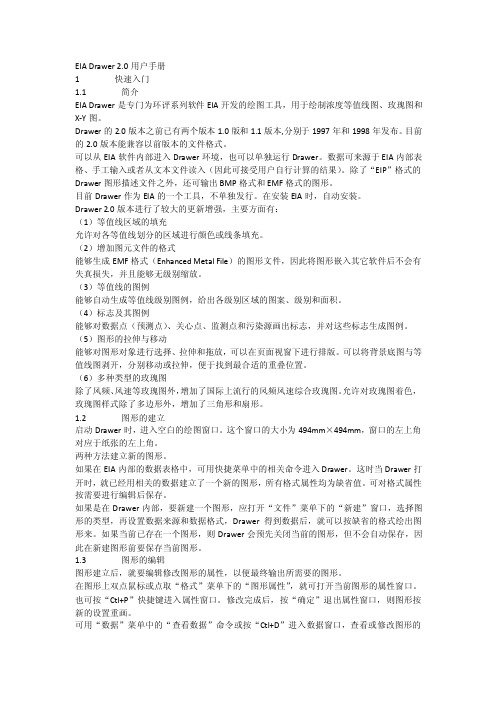
EIA Drawer 2.0用户手册1 快速入门1.1 简介EIA Drawer是专门为环评系列软件EIA开发的绘图工具,用于绘制浓度等值线图、玫瑰图和X-Y图。
Drawer的2.0版本之前已有两个版本1.0版和1.1版本,分别于1997年和1998年发布。
目前的2.0版本能兼容以前版本的文件格式。
可以从EIA软件内部进入Drawer环境,也可以单独运行Drawer。
数据可来源于EIA内部表格、手工输入或者从文本文件读入(因此可接受用户自行计算的结果)。
除了“EIP”格式的Drawer图形描述文件之外,还可输出BMP格式和EMF格式的图形。
目前Drawer作为EIA的一个工具,不单独发行。
在安装EIA时,自动安装。
Drawer 2.0版本进行了较大的更新增强,主要方面有:(1)等值线区域的填充允许对各等值线划分的区域进行颜色或线条填充。
(2)增加图元文件的格式能够生成EMF格式(Enhanced Metal File)的图形文件,因此将图形嵌入其它软件后不会有失真损失,并且能够无级别缩放。
(3)等值线的图例能够自动生成等值线级别图例,给出各级别区域的图案、级别和面积。
(4)标志及其图例能够对数据点(预测点)、关心点、监测点和污染源画出标志,并对这些标志生成图例。
(5)图形的拉伸与移动能够对图形对象进行选择、拉伸和拖放,可以在页面视窗下进行排版。
可以将背景底图与等值线图剥开,分别移动或拉伸,便于找到最合适的重叠位置。
(6)多种类型的玫瑰图除了风频、风速等玫瑰图外,增加了国际上流行的风频风速综合玫瑰图。
允许对玫瑰图着色,玫瑰图样式除了多边形外,增加了三角形和扇形。
1.2 图形的建立启动Drawer时,进入空白的绘图窗口。
这个窗口的大小为494mm×494mm,窗口的左上角对应于纸张的左上角。
两种方法建立新的图形。
如果在EIA内部的数据表格中,可用快捷菜单中的相关命令进入Drawer。
这时当Drawer打开时,就已经用相关的数据建立了一个新的图形,所有格式属性均为缺省值。
EIAN20升级说明

EIAN20升级说明EIAN(Ver2.0)为原噪声环评助手EIAN1.1&EIAN1.2为适应新导则HJ2.4-2009而推出的一个简易版本,它主要的改进是对主要模型采用了HJ 2.4-2009推荐模型和算法,但输入输出界面基本没有改变,因此只适用于一般项目噪声预测。
另一产品EIAProN,可计算复杂声场分布的高级版本,仍在开发中。
EIANver2.0可视为EIAN1.2到EIAProN之间的一个过渡性的免费升级版本。
对于EIAN用户来说,仍按Ver1.1一样使用该软件即可。
有关于程序本身的改进和新导则的公式改进说明,只在这个文档中体现(其它文档,包括在线帮助和说明书均未进行其它更新)。
1. 程序改进1.1计算器对分贝的计算中,增加乘法和除法。
其中第一个数为分贝,而乘数和除数不是分贝,只是实数。
结果单位为dB。
例如:80×2= 83.0103,80÷2= 76.9897,80×2.5=83.9794dB.1.2基础计算——分贝的基本运算增加乘法和除法。
内容同计算器。
1.3噪声衰减单项计算(1)“传播空间的类型值”,改为“传播的方向性指数”,可从下拉列表中选择常用值,也可输入用户自行计算值,可能是非整形数。
这个值通常可用指向性方向的包络面积与整个球体的包络面积之比。
例如:一个体长为0.3m的喇叭,在开口最大直径为0.1m,则Q约为:0.3m半径球面积/0.1m直径圆面积=144。
(2)矩形面积,改为直接输入总声功率,而不是单位面积声功率,这样更方便一些。
另外,矩形面源还可能是垂直方向的。
由于声波不受重力影响,用户可旋转一个角度后变成水平矩形面源处理。
仍采用积分算法,而不是新导则中的估算法。
(3)遮挡物衰减,实体声屏障中线声源声屏障衰减,采用2009声导则的公式(A.18)直接计算,不再采用查图法。
(4)地面附加衰减,改为新导则公式(23),原输入参照点离声源距离r0的参数改为输入平均传播高度。
数字噪音计使用方法
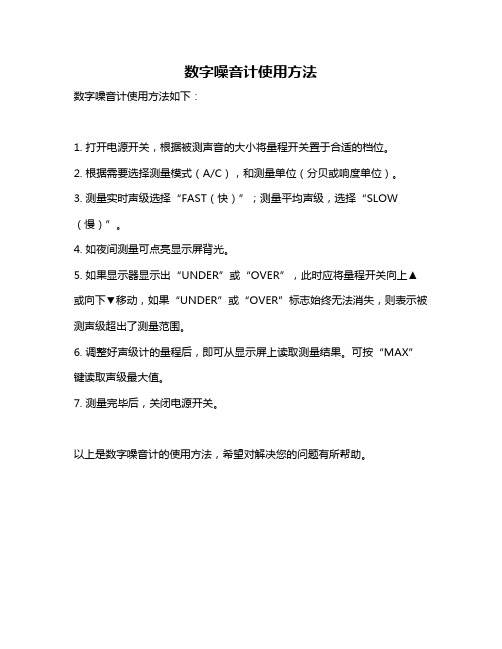
数字噪音计使用方法
数字噪音计使用方法如下:
1. 打开电源开关,根据被测声音的大小将量程开关置于合适的档位。
2. 根据需要选择测量模式(A/C),和测量单位(分贝或响度单位)。
3. 测量实时声级选择“FAST(快)”;测量平均声级,选择“SLOW (慢)”。
4. 如夜间测量可点亮显示屏背光。
5. 如果显示器显示出“UNDER”或“OVER”,此时应将量程开关向上▲或向下▼移动,如果“UNDER”或“OVER”标志始终无法消失,则表示被测声级超出了测量范围。
6. 调整好声级计的量程后,即可从显示屏上读取测量结果。
可按“MAX”键读取声级最大值。
7. 测量完毕后,关闭电源开关。
以上是数字噪音计的使用方法,希望对解决您的问题有所帮助。
美格信声学测试使用说明教程

美格信声学测试使用说明教程使用说明教程:美格信声学测试步骤1:安装美格信声学测试软件步骤2:连接音频设备在进行测试前,您需要将您的音频设备连接到计算机上。
您可以使用USB线连接您的音频接口或将您的设备与计算机配对,并确保设备已正确连接。
步骤3:打开测试界面一旦您将音频设备连接到计算机上,您可以打开美格信声学测试软件,并进入测试界面。
您可以在软件的菜单中找到“测试”选项,并单击进入测试界面。
步骤4:选择测试模式在测试界面中,您可以看到多种测试模式可供选择。
其中包括频率响应、失真度、信噪比等。
根据您的需求,选择适当的测试模式。
步骤5:设置测试参数在选择测试模式后,您需要设置一些测试参数。
这些参数将影响测试结果的准确性。
一般来说,您需要设置采样率、采样精度和测试范围。
确保您已选择合适的数值,并依据您的音频设备的规格进行设置。
步骤6:进行测试一旦您完成了上述设置,您可以开始进行测试。
根据您选择的测试模式,您可能需要播放一段特定的音频以进行测试。
确保音频的音量适中,并在测试期间保持稳定。
步骤7:分析测试结果在测试完成后,美格信声学测试软件将会显示测试结果。
您可以查看频谱分析图、信号失真图和信噪比图等结果。
根据这些结果,您可以对您的音频设备进行评估,并了解其质量和性能。
步骤8:保存测试结果最后,您可以选择将测试结果保存为文件。
这样,您就可以稍后进行比较或进一步分析。
通过点击菜单中的“保存”选项,您可以选择保存为特定的文件格式和位置。
结论:使用美格信声学测试进行音频设备测试非常简单。
通过按照上述步骤,您可以迅速而准确地评估您的音频设备的质量和性能。
这将帮助您做出更好的决策,并为您的音频制作工作提供有力的支持。
如何用EIAN噪声环评助手画等值线图

如何用EIAN噪声环评助手画等值线图发表时间:2012-12-18T16:33:50.250Z 来源:《建筑学研究前沿》2012年8月Under供稿作者:李路[导读] 本文介绍如何利用EIA噪声环评助手画这种低成本的软件绘制等值线图,供同行们参考。
李路(江门市环境科学研究所,广东江门 529020)摘要:自从新的声环境影响评价导则《环境影响评价技术导则——声环境》(HJ2.4-2009)颁布后,不少项目都要画噪声等值线图,尤其是市区的交通类项目几乎全部都要画噪声等值线图。
而目前成图效果最好的CADNA软件价格动辄十多万一套,并且在新的声导则中也不适用(详见《环境影响评价技术导则——声环境(征求意见稿)》及其编制说明)。
本文介绍如何利用EIA噪声环评助手画这种低成本的软件绘制等值线图,供同行们参考。
关键词:噪声环评助手等值线图 1、 EIA噪声环评助手 EIAN是噪声环评助手(Environmental Impact Assessment Assistant Special for Noise)的简称,是由宁波环科院六五软件工作室(Six Five Software,简称SFS)继大气环评助手EIAA、地面水环评助手EIAW,之后推出的第三个环评辅助软件系统,2.0以上的版本是为适应新导则HJ2.4-2009而推出,它的主要模型采用了HJ 2.4-2009推荐的模型和算法,但输入输出界面基本没有改变。
目前EIAN噪声环评助手正版软件的价格也就几千块,与CADNA软件相比较有十分巨大的成本优势。
2、绘图过程 2.1背景图件按实际情况截图插入即可。
公路项目在环评阶段一般都有了设计方案,为使等值线更加精准,建议插入CAD格式的图件,图件还应包括道路两侧的敏感点(建筑物)或阻挡物。
本文以图1为例,图1为一条宽10m、长200m的有限长道路,车道数为2条,在起点(按最左侧计)50m处有一建筑物,尺寸为20m×30m、距路边20m。
环安噪声软件快速入门指南
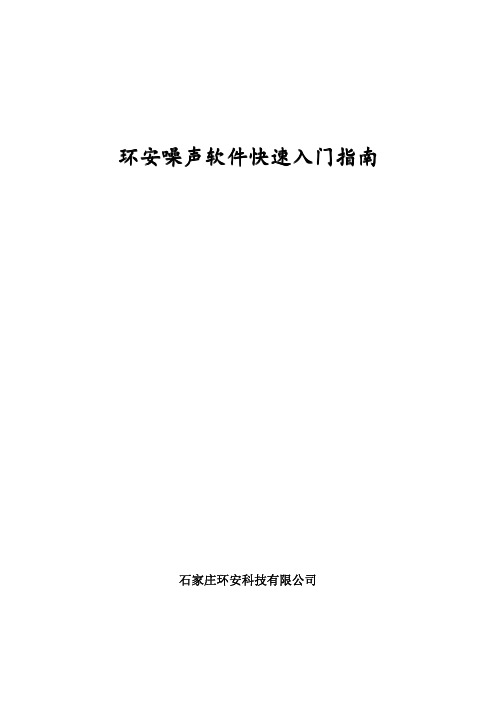
环安噪声软件快速入门指南石家庄环安科技有限公司运行环安噪声预测软件,用户需要准备的最基本的数据包括噪声源数据、遮蔽物数据、敏感目标、背景图形等。
基本参数:噪声源数据:对于公路主要是车道和车流量信息,对于工业声源主要为声源的源强;建筑物信息:主要为建筑物的位置和高度;气象参数:常年的平均气压、温度和湿度;敏感目标:各敏感目标的背景值;背景图形:评价区域详细背景图;其它:地面覆盖情况、绿化林带等。
Noisesystem运行流程运行一个基本的Noisesystem项目,一般需要这十步,见下图。
1.打开软件并创建一个项目使环安噪声软件做噪声预测项目时,必须新建一个项目。
【开始】-【噪声环境影响评价系统(NoiseSystem)】打开软件,此时软件弹出启动向导,选择新建项目。
在弹出的对话框中,给新建项目命名。
2.导入一张背景图形为了确定噪声源和遮蔽物的位置信息,一般需要导入一张背景图形。
双击【背景图】-【位图】,选择一张位图、CAD或Gis图形(本例选择位图),弹出以下对话框,选择【两点距离法】为图像定义坐标系。
两点距离某点坐标3.定义噪声源本例中噪声源主要为公路源,在工具栏上单击【】在主绘图区使用绘制线段的方式绘制公路,并定义参数。
公路声源的参数信息如下,用户需要输入昼夜大、中、小型车的车流量信息、设计车速和公路的车道信息等。
并按如此步骤绘制完背景图中所有公路噪声源。
4.建筑物信息本例的敏感目标为遂成小区的所有建筑物,用户需要将遂成小区的所有建筑物绘制到软件中,还需要将影响到遂成小区的建筑也绘制出来。
在工具栏上单击【】,在主绘图区绘制建筑物,并定义参数。
5.设置计算选项执行菜单【选项】-【计算选项】,弹出计算选项对话框,用户在此输入与项目符合的信息来替代默认设置。
6.设置预测点1.遂成小区各户的噪声值—垂向线接受点在工具栏上单击【】,在主绘图区每个建筑物的对应绘制垂向线接受点,并定义参数。
本例中,楼层高60米,共19层,每层3米,故设置参数垂向步长=3米、接受点个数=19个,第一层离地高度=1.5米。
环安噪声软件快速入门指南
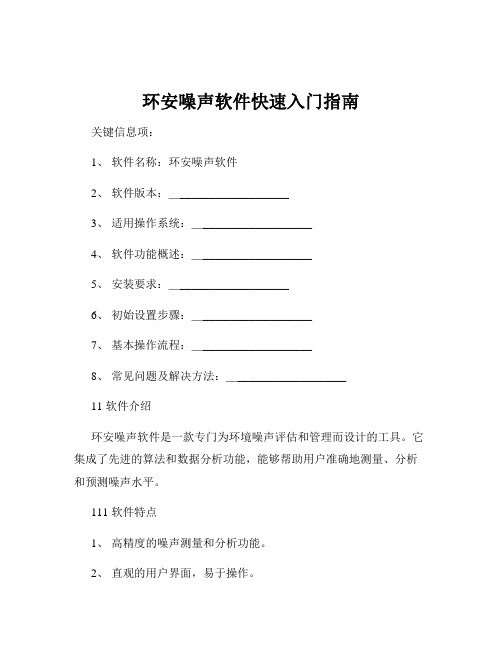
环安噪声软件快速入门指南关键信息项:1、软件名称:环安噪声软件2、软件版本:____________________3、适用操作系统:____________________4、软件功能概述:____________________5、安装要求:____________________6、初始设置步骤:____________________7、基本操作流程:____________________8、常见问题及解决方法:____________________11 软件介绍环安噪声软件是一款专门为环境噪声评估和管理而设计的工具。
它集成了先进的算法和数据分析功能,能够帮助用户准确地测量、分析和预测噪声水平。
111 软件特点1、高精度的噪声测量和分析功能。
2、直观的用户界面,易于操作。
3、强大的数据处理能力,能够快速生成详细的报告。
12 系统要求121 操作系统支持 Windows 7 及以上版本、Mac OS X 1010 及以上版本。
122 硬件要求至少 4GB 内存,2GHz 及以上的处理器,500MB 以上的可用硬盘空间。
13 软件安装131 下载软件安装包从官方网站或指定的下载渠道获取环安噪声软件的安装包。
132 运行安装程序双击安装包,按照安装向导的指示进行操作。
133 安装选项选择安装路径、组件等选项,根据个人需求进行设置。
14 初始设置141 语言选择在首次启动软件时,选择您熟悉的语言。
142 单位设置根据您所在地区和工作习惯,设置合适的测量单位,如分贝(dB)、声压级(SPL)等。
15 基本操作流程151 数据采集通过连接合适的噪声测量设备,如声级计,进行噪声数据的采集。
152 数据分析对采集到的数据进行分析,包括频谱分析、时域分析等。
153 结果展示以图表、报表等形式展示分析结果。
16 功能模块介绍161 噪声监测模块实时监测噪声水平,记录数据变化。
162 噪声预测模块基于输入的参数和模型,预测未来的噪声情况。
环评爱好者论坛_EIAN和Surfer结合绘制等声级线图

EIAN20和Surfer结合绘制等声级线图1、绘制底图绘制一张比例准确的拟建项目厂区及周围敏感目标分布图,图的大小应该在满足预测需求的前提下,进行调整,长宽最好为整数。
下图边界长度为1000m (图中两侧黑框间距):说明:因此图是用Visio绘制,图中标注在Surfer中显示为倒字,故在此没有标注,请高人指点。
2、利用EIAN20的“噪声衷减分布计算”预测。
将做好的底图做为背景图形文件,将各噪声源的参数输入。
说明:噪声源强应该是采取措施(包括厂房阻隔)以后的源强。
3、预测方案在预测方案里,预测点X坐标、Y坐标的范围应与底图范围一致,步长不易太大,否则预测结果中数据组太多,不便于后续工作。
4、预测结果刷新结果,将测预测结果拷到Excel中,保存。
5、考虑遮挡因为EIAN20没有考虑建筑物遮挡,因此需要换种思路:比如建筑物遮挡衰减8dB,那么我们可以先将源强减掉8dB,然后再进行衰减分布计算,即可得到所有点均被“遮挡衷减”的预测结果,将结果拷到Excel中,保存。
6、筛选出被遮挡的预测网格点在预测结果中,筛选出被遮挡的预测网格点。
这个难度比较大,特别是有多个噪声源、多个建筑物遮挡时,很难把握哪些点被遮挡。
本人采取的是绘图法,把噪声源、网格点画在底图中,然后将噪声源、建筑物边界连接,建筑物后侧的网格点即被遮挡的网格点。
下图中在Visio中用绘图法找被遮挡网格点的示意图。
7、把被遮挡的网格点的遮挡后的预测值覆盖到没考虑遮挡的预测值。
8、将7中覆盖后的结果,按照下图格式存成Surfer数据表,格式为dat。
说明:Surfer不了解的朋友请下载学习Surfer教程。
9、将绘制好的底图做为基面图,在Surfer中绘制等声级线图。
下图只把厂区内部blank了,同样也可以把其它建筑物内部的等声级线blank 掉。
10、拖动、缩放基面图、等值线图使其两者重合即可。
- 1、下载文档前请自行甄别文档内容的完整性,平台不提供额外的编辑、内容补充、找答案等附加服务。
- 2、"仅部分预览"的文档,不可在线预览部分如存在完整性等问题,可反馈申请退款(可完整预览的文档不适用该条件!)。
- 3、如文档侵犯您的权益,请联系客服反馈,我们会尽快为您处理(人工客服工作时间:9:00-18:30)。
噪声预测步骤
1.打开噪声预测软件,噪声环评助手EIAN
2.0。
2.插入噪声背景图文件:文件——背景图形文件(打开)——插入图形(单击
左键)——定义两点坐标——保存——窗口最小化。
注意:插入背景图片要求格式为JPG,一般项目单位提供的图为CAD格式,要转成JPG格式。
另外,定义的两点坐标一般采用实际距离。
3.打开噪声衰减分布预测模式:衰减计算——噪声衰减分布计算
4.点击增加按钮,输入项目噪声源,在右侧一般属性区域选择噪声源类型,输
目经措施衰减后的噪声源强,注意总声功率级的代表频率默认值为500,总
声功率级为A计权,代表频率应为1000。
选择预测的声源,选择预测范围按画出来,注意预测点X坐标与Y坐标
的步长,默认值是100m,画出的图形为趋势图,这里我们要改为10m。
预测结果选项,一般都要选上的。
6.预测结果:刷新结果,计算机经过计算,会生成一个txt格式的文件,到电
脑的文件夹找出来备用。
点击绘图按钮,选择A计权声级画图,即可生成图像。
7.找出噪声预测点的影响值:一般根据项目的不同我们会在厂区周围布设一定
的监测点,一般在厂界1m左右,在图上找出监测点的坐标。
打开预测结果的TXT文本,将A计权声级的预测结果复制粘贴到excel表格中,根据X,Y坐标,查处预测点的噪声影响值。
最后与监测点的现状之叠加,得出噪声预测值。
